Excelで、5刻み・5単位で切り上げを行うCEILING関数についてご紹介しました。
5刻み・5単位で切り捨てをする関数もあります。
![Excel[関数の引数]ダイアログボックス FLOOR関数](/itnote/archives/images/excel-round-down-to-nearest-5-using-floor-function-0.png)
FLOOR(フロア)関数です。
ROUNDDOWN(ラウンドダウン)関数でも、5刻み・5単位で切り捨ては可能ですが、(ROUNDDOWN関数をご存知の方には)意味も引数もわかりやすいFLOOR関数を覚えることをおすすめします。
FLOOR関数を使って5刻みで切り捨てる
指定する引数はCEILING関数と同じです。第1引数には元の数値を、第2引数にはいくつ刻みで切り捨てるかを指定します。
※A2セルに入力されている数値を5刻みで切り捨てた結果をB2セルに出力する例
B2セルに
=FLOOR(A2, 5)
と入力する
FLOOR関数で、簡単に5刻みでの切り捨てができることを確認しておきましょう。
A2セルから下方向に連続する整数を入力しておいてから、B2セルに上記の「=FLOOR(A2, 5)」を入力し下方向にオートフィルしてください。
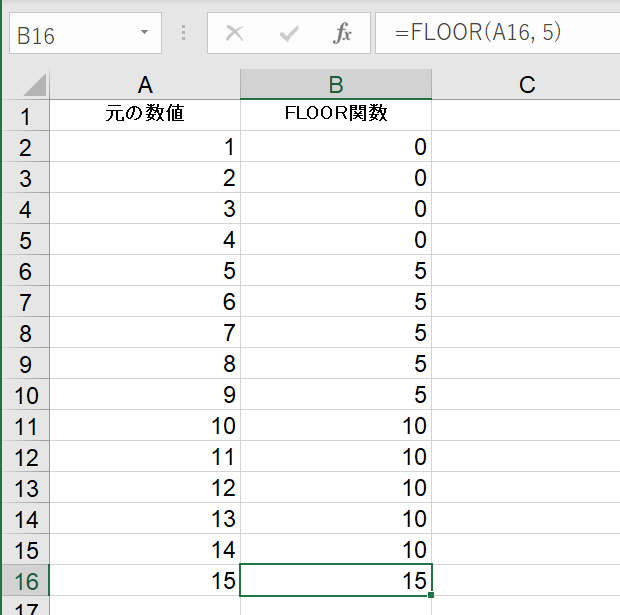
floorの意味
floorには床・床面の他に「下限」「底値」といった意味もあります。天井・上限等の意味を持つceilingの対語で、覚えやすいと感じられます。
ROUNDDOWN関数を使って5刻みで切り捨てる
元の数値を5で割り算した結果を切り捨てて、5倍することで、ROUNDDOWN関数でも5刻みの切り捨てができます。
※A2セルに入力されている数値を5刻みで切り上げた結果をC2セルに出力する例
C2セルに
=ROUNDDOWN(A2/5, 0) * 5
と入力する
先ほどFLOOR関数を確認したワークシートのC2セルに「=ROUNDDOWN(A2/5, 0) * 5」を入力して、下方向にオートフィルすると下図のとおりROUNDDOWN関数でも5刻みの切り捨てができる様子を確認できます。
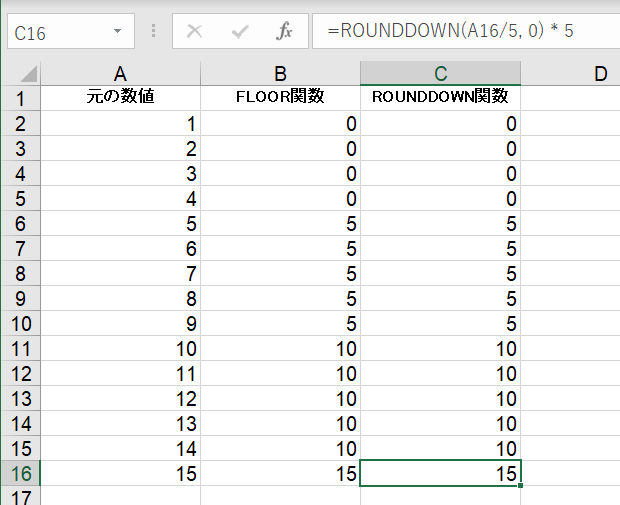
最終更新日時:2021-08-11 15:11
Home » Excel(エクセル)の関数・数式の使い方 » 数学 » 5刻み・5単位で切り捨てるには-FLOOR関数
 『インストラクターのネタ帳』では、2003年10月からMicrosoft Officeの使い方などを紹介し続けています。
『インストラクターのネタ帳』では、2003年10月からMicrosoft Officeの使い方などを紹介し続けています。










